对等网的组建 实验二实验报告
实验二组建Windows对等网络
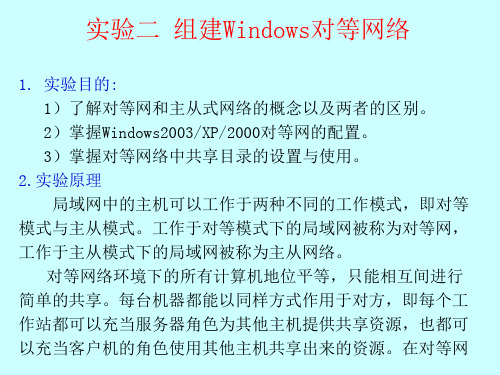
络中不存在对网络资源进行集中控制与管理的主机,各主机 对自己机器上的资源负责,网络处于一种“各自为政”的松 散状态。在对等网环境中,主机通常是普通的PC机,而且主 机数量不宜过多。
对等网与主从网是属于OSI高层(主要是应用层)的概 念,区分一个局域网是对等网还是主从网的主要依据是各主 机之间的工作模式,与局域网的物理组网方式无关,甚至与 包括网络层在内的OSI下面各层无关。即对于物理组网已经 确定的局域网,既可以将其设为对等网,也可将其设为主从 网。对等网络中各主机对自己机器上的资源负责,网络处于 一种“各自为政”的松散状态,因此当网络中的主机规模增 大时,网络管理可能会出现混乱,以不超过10台为佳。
(3)对等网络中的共享目录设置 请在主机stud*#上创建目录fd1、fd2与fd3,并将三个目 录设为共享,以便对等网工作组中的其他机器能访问该目录。 三个目录的访问类型分别设为“只读”、“完全”和“利用 密码访问”。 在Windows2003中将目录设置为共享目录步骤:
1) 选择文件夹。在“资源 管理器”中,选中要共享 的文件夹,单击右键。 2) 设置共享。在弹出的文 件夹快捷菜单中,选择 “共享名(H)„”选项。出 现文件夹“属性”对话框。 在该对话框的“共享”选 项卡窗口中,选中“共享 该文件夹(S)”,在“共享 名(H):”中输入共享名。
2)测试目录共享权限。通过网上邻居对其他机器 (“stud*#”计算机)上所建立的三个共享目录 fd1、fd2和fd3,分别进行有关的文件操作,包括 访问目录、在目录下创建文件、读取文件、修改 文件和删除文件等,并将有关的操作结果记录下 来,结合测试结果对对等网中的网络资源共享作 简单总结。
5. 实验思考
实验二 组建Windows对等网络
1. 实验目的: 1)了解对等网和主从式网络的概念以及两者的区别。 2)掌握Windows2003/XP/2000对等网的配置。 3)掌握对等网络中共享目录的设置与使用。 2.实验原理 局域网中的主机可以工作于两种不同的工作模式,即对等 模式与主从模式。工作于对等模式下的局域网被称为对等网, 工作于主从模式下的局域网被称为主从网络。 对等网络环境下的所有计算机地位平等,只能相互间进行 简单的共享。每台机器都能以同样方式作用于对方,即每个工 作站都可以充当服务器角色为其他主机提供共享资源,也都可 以充当客户机的角色使用其他主机共享出来的资源。在对等网
对等局域网组网实验

对等局域网组网实验实验内容一:双绞线的制作一、实验原理(1) 物理层概述物理层是七层结构中的第一层,物理层的功能就是实现在传输介质上传输各种数据的比特流。
物理层并不是物理设备和物理媒体,它定义了建立、维护和拆除物理链路的规范和协议,同时定义了物理层接口通信的标准,包括机械的、电气的、功能的和规程的特性。
机械特性定义了线缆接口的形状、引线数目及如何排列等。
电气的特性说明哪根线上出现的电压应为什么范围。
功能的特性说明某根线上的某一电平的电压代表何种意义。
规程的特性则说明对于不同的功能各种可能时间的出现顺序。
物理介质提供数据传输的物理通道,连接各种网络设备。
我们将传输介质分为有线传输介质和无线传输介质两大类。
有线介质包括同轴电缆、双绞线、光纤;无线介质则有卫星、微波、红外线等。
(2) 双绞线概述双绞线由两根具有绝缘保护层的铜导线组成。
两根线安按照一定的密度相互绞在一起,就可以改变导线的电气特性,从而降低信号的干扰程度。
双绞线电缆比较柔软,便于在墙角等不规则地方施工,但信号的衰减比较大。
在大多数应用下,双绞线的最大布线长度为100米。
双绞线分为两种类型:非屏蔽双绞线和屏蔽双绞线。
(3) 双绞线连接双绞线采用的是RJ-45 连接器,俗称水晶头。
RJ45 水晶头由金属片和塑料构成,特别需要注意的是引脚序号,当金属片面对我们的时候从左至右引脚序号是1-8, 这序号做网络联线时非常重要,不能搞错。
按照双绞线两端线序的不同,我们一般划分两类双绞线:一类两端线序排列一致,称为直连线;另一类是改变线的排列顺序,称为交叉线。
线序如下:直通线:(机器与集线器连)1 2 3 4 5 6 7 8A 端:橙白,橙,绿白,蓝,蓝白,绿,棕白,棕;B 端:橙白,橙,绿白,蓝,蓝白,绿,棕白,棕。
交叉线:(机器直连、集线器普通端口级联)1 2 3 4 5 6 7 8A 端:橙白,橙,绿白,蓝,蓝白,绿,棕白,棕;B 端:绿白,绿,橙白,蓝,蓝白,橙,棕白,棕。
实验报告二-对等网的建立

广东金融学院实验报告课程名称:计算机网络三、实验内容及步骤(包含简要的实验步骤流程)Windows XP 系统中的两种协议可用于建立对等网,分别是NetBEUI协议和TCP/IP 协议。
NetBEUI协议不能跨越网段进行路由,而且安全性比较差,在Windows XP Professional 安装光盘上的文件。
目前广泛使用的是TCP/IP协议,本实验就是基于改协议来建立对等网。
1.4.1 IP地址设置Windows XP 的默认安装协议是TCP/IP,不需要用户额外安装。
如果采用NetBEUI 协议,则需要手动安装。
实验环境建立之后即可配置网络。
在没有配置之前,计算机之间是不能互相ping通的,网上邻居也无法看到另一台计算机。
具体配置过程如下:步骤1 右击桌面上的“网上邻居”图标,单机跨界菜单中的“属性”命令,打开“网络连接”对话框。
该对话框中显示了当前计算机的网络连接设备,如果有多个连接设备,则都会在改对话框中显示。
右击用于连接的“本地连接”图标,在弹出的快捷菜单中单机“属性”命令,打开“本地连接”属性对话框,如图:步骤2 在“本地连接”属性对话框中的“常规”选项卡中,选中“Internet协议(TCP/IP)”复选框,然后单击“属性”,进入“Internet协议(TCP/IP)”对话框,如图:]步骤3根据实验环境,填写对话框中的参数,如图所示。
注意各计算机的IP地址不能相同,同一组计算机的子网ID和子网掩码改相同。
是指完毕后单击“确定”,返回至“本地连接属性”对话框,肉厚在单击“确定”,结束设置。
配置完毕后,一次单击“开始”→“程序”→“附件”→“命令提示符”,打开DOS命令窗口。
在命令窗口下执行ipconfig命令,查看本机刚才的设置,如图。
如果输入ipconfig/all命令,则可以看到更多网络设置,如MAC地址等。
步骤4实验环境配置完毕后,可以在命令窗口下执行ping命令,查看网络的连接状况。
实验二 对等局域网的组建

实验二教案内容:对等局域网的组建一、实验目的:1.组建两种拓扑结构的局域网。
2.能够在局域网内实现资源共享。
二、实验要求:1.用TCP/IP协议配置对等网。
采用星型拓扑结构或点到点拓扑结构。
2.掌握资源共享的设置和使用方法。
包括:文件夹共享(学生自做)、打印机共享(教师演示)、共享文件夹的映射(学生自做)三、实验原理对于一二十台计算机组成的小型局域网环境,当采用对等工作方式时,局域网中所有的工作站均装有相同的协议栈每台汁算机的“地位”是对等的,故称为对等网。
微软最初提供的小型网络解决方案是用简单通信协议NetBEUI来实现。
使用该协议的网络,以“工作组”的形式划分子网(计算机的归属),以“计算机名”区分和识别计算机。
工作组中的每台计算机既是Client又是Server。
后来,Internet风靡全球。
微软即在Windows系统中引入TCP/IP,并作为默认的通信协议。
单独使用NetBEUI或TCP/IP,均可实现对等网。
本实验采用TCP/IP协议。
四、实验条件1.运行Windows 98或其以上版本的计算机两台以上,计算机上必须配备网卡及其驱动程序。
2.集线器以及连接线(用实验一制作的网线)五、实验步骤第一部分:点到点拓扑结构的对等网组建以及文件夹共享配置(学生每两人一组)1.用交叉电缆线将两台电脑相连,观察网卡的指示灯,看每台计算机是否都是处于连通状态。
2.查看网络组件是否完整(是否安装了TCP/IP协议、网卡驱动程序)开启“控制面板”一“网络”图标,查看网络组件是否都在。
若无TCP/IP 通信协议或缺其他组件,则添加之。
3. 配置IP地址打开“控制面板”中的“网络连接”对话框,打开“本地连接”,选择“TCP/IP 协议”,单击“属性”。
在出现的“TCP/IP属性”对话框中单击“IP地址”,然后选择“使用下面的地址”,进行相应的配置。
同组IP地址一个为10.1.20.2另一个为10.1.20.3,子网掩码都为255.255.255.0,其它不设。
实验二组建双机互联对等网
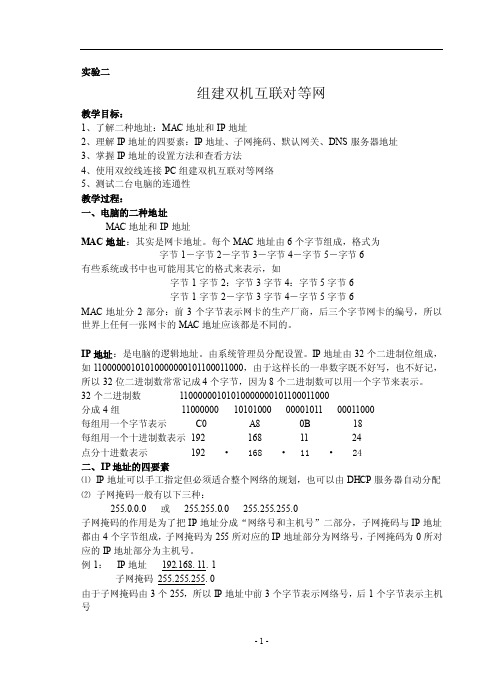
实验二组建双机互联对等网教学目标:1、了解二种地址:MAC地址和IP地址2、理解IP地址的四要素:IP地址、子网掩码、默认网关、DNS服务器地址3、掌握IP地址的设置方法和查看方法4、使用双绞线连接PC组建双机互联对等网络5、测试二台电脑的连通性教学过程:一、电脑的二种地址MAC地址和IP地址MAC地址:其实是网卡地址。
每个MAC地址由6个字节组成,格式为字节1-字节2-字节3-字节4-字节5-字节6有些系统或书中也可能用其它的格式来表示,如字节1字节2:字节3字节4:字节5字节6字节1字节2-字节3字节4-字节5字节6MAC地址分2部分:前3个字节表示网卡的生产厂商,后三个字节网卡的编号,所以世界上任何一张网卡的MAC地址应该都是不同的。
IP地址:是电脑的逻辑地址。
由系统管理员分配设置。
IP地址由32个二进制位组成,如11000000101010000000101100011000,由于这样长的一串数字既不好写,也不好记,所以32位二进制数常常记成4个字节,因为8个二进制数可以用一个字节来表示。
32个二进制数11000000101010000000101100011000分成4组11000000 10101000 00001011 00011000每组用一个字节表示C0 A8 0B 18每组用一个十进制数表示192 168 11 24点分十进数表示192 • 168• 11• 24二、IP地址的四要素⑴IP地址可以手工指定但必须适合整个网络的规划,也可以由DHCP服务器自动分配⑵子网掩码一般有以下三种:255.0.0.0 或255.255.0.0 255.255.255.0子网掩码的作用是为了把IP地址分成“网络号和主机号”二部分,子网掩码与IP地址都由4个字节组成,子网掩码为255所对应的IP地址部分为网络号,子网掩码为0所对应的IP地址部分为主机号。
例1:IP地址192.168. 11. 1子网掩码255.255.255. 0由于子网掩码由3个255,所以IP地址中前3个字节表示网络号,后1个字节表示主机号例2:指出以下IP地址中的网络号,主机号分别是多少?IP地址:10.100.204.201 172.18.0.5 192.168.1.5 172.16.1.8子网掩码:255.0.0.0 255.255.0.0 255.255.255.0 255.255.255.0⑶默认网关。
实验2、对等网的连接

实验二对等网的连接一般对等网的组建分为两种形式,一种是不通过集线器(HUB)连接的对等网,简称双机互连,只适合两台计算机之间的连接。
如果是三台计算机,则可以通过将其中一台机器上装上两张网卡的方法来解决;另外一种就是通过集线器(HUB)连接的对等网,下面就这两种形式进行讲解。
一、通过HUB连接的对等网实施步骤1、所需设备RJ-45接口网卡若干(根据需要连接的计算机数量决定)、双绞线若干米、水晶头若干个、HUB一个(类型及数量自行选择)。
2、安装网卡同不通过HUB连接的对等网。
3、HUB的安装将HUB所带的整流器电源输出端插入HUB的电源接口,接上电源。
4、双绞线的制作与连接如果用HUB连接的话,则接线方法为两头接线标准一致,同为T568B或T568A 标准即可。
5、计算机的设置本节将仅以WIN 98操作系统下的安装设置方法来叙述。
图1首先右键单击“网上邻居”,打开属性(如图1),如没有网上邻居则需打开控制面板中的“网络”,在“配置”一栏中,单击“添加”按钮,在“请选择网络组件类型”中双击“协议”(如图2),然后在左边的“厂商”栏中单击“Microsoft”,在右边的“网络协议”栏中双击“TCP/IP”即可(如图3)。
然后再用同样的方法添加“IPX/SPX兼容协议”和“NetBEUI”两种协议,最后回到“配制”一栏,点击"Microsoft网络上的文件与打印机共享"按钮,将“允许其他用户访问我的文件”和“允许其他计算机使用我的打印机”两项前都打上勾,再“确定”即可,最后在“主网络登陆”选框中选择“Windows登陆”。
图2图3接下来要再给本机绑定一个局域网中使用的固定的IP地址。
这个IP地址一般使用“192.168.0.n”(“n”为1~254之间的任意整数)的形式。
修改IP地址的方法:双击“已经安装了下列组件”列表框中的“TCP/IP -> XXX”(XXX为网卡名称),打开“TCP/IP属性”窗口,进入“IP地址”一栏,点击“指定IP地址”一项,然后在“IP地址”和“子网掩码”中分别输入相应内容:第一台计算机“IP地址”建议一般为“192.168.0.1”;“子网掩码”为“255.255.255.0”;第二台计算机“IP地址”建议一般为“192.168.0.1”;“子网掩码”为“255.255.255.0”;第三、第四以此类推。
《工业控制网络通信技术》组建对等网实验

《工业控制网络通信技术》组建对等网实验
课程名称:工业控制网络通信技术
课程名称:工业控制网络通信技术实验类型:实验验证型
实验项目名称:组建对等网
一、实验目的与要求
1、用以太网线互联两台电脑进行数据传输
2、验证电脑数据互通
3、通过网线互联进行文件共享
二、实验内容和原理
对等网络没有专门的服务器,计算机之间都是同级的。
所有的计算机都是平等的。
每一台计算机都作为它自己的服务器。
各个用户自己决定在网络上共享各自计算机上的
哪些数据和不共享哪些数据。
又称“工作组模式”。
在对等网络中,每台计算机管理本身的用户和资源,经过正确的权限设置,每台计算机可以通过连接的网络使用被允许访问的网络资源。
由于各个计算机只是简单地连接
在网络上,不存在核心服务器,因此对等网络不存在大量的网络管理工作。
三、主要仪器设备
两台电脑,一根网线。
四、操作方法与实验步骤
1、搭建网络环境
2、添加协议
3、设置IP地址
4、设置计算机名
5、设置工作组
6、测试网络状态(ping、ipconfig、netstat)
7、使用对等网查看其他pc、共享文件、建立网络映射
五、实验结果与分析
计算机二能够打开并浏览计算机一中共享的文件夹里的内容也即连接成功。
六、讨论和心得。
实验02 对等网的组建
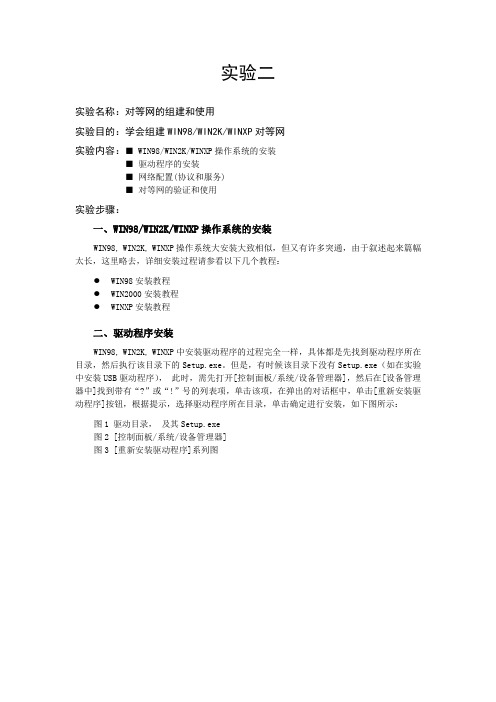
实验二实验名称:对等网的组建和使用实验目的:学会组建WIN98/WIN2K/WINXP对等网实验内容:■ WIN98/WIN2K/WINXP操作系统的安装■驱动程序的安装■网络配置(协议和服务)■对等网的验证和使用实验步骤:一、WIN98/WIN2K/WINXP操作系统的安装WIN98, WIN2K, WINXP操作系统大安装大致相似,但又有许多突通,由于叙述起来篇幅太长,这里略去,详细安装过程请参看以下几个教程:●WIN98安装教程●WIN2000安装教程●WINXP安装教程二、驱动程序安装WIN98, WIN2K, WINXP中安装驱动程序的过程完全一样,具体都是先找到驱动程序所在目录,然后执行该目录下的Setup.exe。
但是,有时候该目录下没有Setup.exe(如在实验中安装USB驱动程序),此时,需先打开[控制面板/系统/设备管理器],然后在[设备管理器中]找到带有“?”或“!”号的列表项,单击该项,在弹出的对话框中,单击[重新安装驱动程序]按钮,根据提示,选择驱动程序所在目录,单击确定进行安装,如下图所示:图1 驱动目录,及其Setup.exe图2 [控制面板/系统/设备管理器]图3 [重新安装驱动程序]系列图三、网络配置WIN98网络配置和WIN2000(WINXP)网络配置大致相似,但又略有不同。
限于篇幅,此处只以WIN98举例,掌握了WIN98的网络配置后,稍加着摸,就可很容易的自行对WIN2000和WINXP进行网络配置。
配置WIN98网络,需要分三步:●添加NetBEUI协议●添加文件和打印机共享服务●配置TCP/IP协议下面分别以上述三个步骤,来叙述WIN98的网络配置1、添加NetBEUI协议NetBEUI协议是网络邻居正常工作所需要的协议。
在WIN98桌面的网络邻居图标上按鼠标右键,在弹出的右键菜单中单击属性菜单项,打开WIN98网络配置对话框,如下图所示:在此对话框中单击[添加]按钮,将弹出[选择网络组件类型]对话框, 在该对话框中选中协议,单击[添加]按钮,接下来将弹出[选择网络协议对话框],在该对话框左边的厂商列表中选择[Microsoft],在该对话框右边的网络协议列表中选择[NetBEUI]协议,然后单击[确定]按钮,几个对话框如下图所示:下列网络组件]列表中,可以看出NetBEUI已经被安装,如下图所示:2、添加文件和打印机共享服务在上图中单击[确定]按钮后,将返回到[网络]配置对话框,在该对话框的[已经安装了下列网络组件]列表中,可以看出NetBEUI已经被安装。
实验报告-计算机

实验报告—实验一:对等网组建:实验目的:(1)掌握对等网组网技术,学会组建对等网;(2)掌握对等网环境下数据共享方法;拓扑图:实验环境:三台交换机,四台PC机,三台交换机用交叉线连接,用直通线连接交换机和客户机;实验步骤:一:配置每台PC的IP地址与子网掩码:1:192.168.2.11 255.255.255.02:192.168.2.12 255.255.255.03:192.168.2.1:3 255.255.255.04:192.168.2.14 255.255.255.0二:测试各PC间的连通性:在PC1上“ping”:Ping 192.168.2.12Ping 192.168.2.13Ping 192.168.2.14三:查看结果。
四:为本次实验做总结。
实验二:交换机的基本配置T elnet:实验地点:专业机房:(1)掌握对交换机的基本配置及Telnet的登录设置;(2)熟练掌握远程登录交换机的配置,及学会配置。
拓扑图:实验环境:一台交换机、一台pc机、一根控制线。
一根直通线;分别连接它们。
实验步骤:1:配置pc机的ip地址及子网掩码:192.168.1.2255.255.255.02:配置交换机:en (进入交换机特权模式)conf t (进入交换机的全局配置模式)enable password 123 (配置交换机登录密码)enable secret 1234 (配置交换机特权模式密码)line vty 0 4loginpassword 12345 (配置交换机远程登录密码)end (结束)实验结果:测试“Telnet”远程登录:实验总结实验三:单交换机vlan通信:实验目的:(1)掌握单交换机的vlan划分与添加,实现vlan间的通信;(2)学会自己熟练配置交换机vlan的划分与添加,实现单交换机间的vlan通信。
拓扑图:实验环境:一台交换机,四台pc机,四根直通线;将pc机和交换机相连。
对等网的组建实验报告

信息科学与技术学院实验报告课程名称:计算机网络原理实验项目:对等网的组建实验地点: 博西409机房指导教师: 马占飞日期: 2013-9-17实验类型: 设计性实验(验证性实验综合性实验设计性实验)专业:计算机科学与技术班级:11级外包姓名:袁如璧学号:1114490017一、实验目的及要求实验目的及要求:(1)熟悉网卡、集线器、交换机等网络设备(2)掌握组建对等网的技术、方法与功能:网卡、网络协议安装配置、连通性测试等(3)掌握对等网测试方法(4)掌握在对等网中设置共享的方法二、实验仪器、设备或软件Packet.Tracer5.3网络模拟软件三、实验内容及原理实验内容:对等网的组建实验原理:对等网络设有专门的服务器,计算机之间都是同级的。
所有的计算机都是平等的。
每一台计算机都作为它自己的服务器。
各个用户自己决定在网络上共享各自计算机上的哪些数据和不共享哪些数据。
又称“工作组模式”。
在对等网络中,每台计算机管理本身的用户和资源,经过正确的权限设置,每台计算机可以通过连接的网络使用被允许访问的网络资源。
由于各个计算机只是简单地连接在网络上,不存在核心服务器,因此对等网络不存在大量的网络管理工作。
四、实验步骤(或过程)1)打开cisco packet tracer 软件,在空白界面中进行操作:在空白处拖入一个集线器,三个终端设备(计算机),并用直通线将其连接起来(如图1-1所示)。
图1-1双击PC-PT PC0出现如图1-2所示窗口:图1-2点击桌面,对三台终端设备进行如下设置(如图1-3、图1-4、图1-5所示):主机名Ip地址子网掩码Pc0 192.168.1.1 255.255.255.0Pc1 192.168.1.2 255.255.255.0Pc2 192.168.1.3 255.255.255.0图1-3图1-4图1-52)以某一台计算机终端为标准(如PC2)进行测试,测试其是否与其他两台构成对等网络。
计算机网络实验报告-实验二
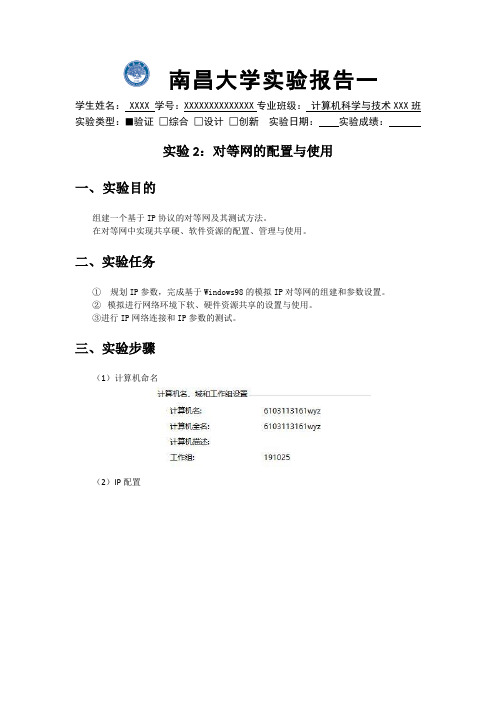
南昌大学实验报告一
学生姓名:XXXX学号:XXXXXXXXXXXXXX专业班级:计算机科学与技术XXX班实验类型:■验证□综合□设计□创新实验日期:实验成绩:
实验2:对等网的配置与使用
一、实验目的
组建一个基于IP协议的对等网及其测试方法。
在对等网中实现共享硬、软件资源的配置、管理与使用。
二、实验任务
①规划IP参数,完成基于Windows98的模拟IP对等网的组建和参数设置。
②模拟进行网络环境下软、硬件资源共享的设置与使用。
③进行IP网络连接和IP参数的测试。
三、实验步骤
(1)计算机命名
(2)IP配置
(3)常用命令的使用Ipconfig
Ping
Ip协议软件(127.1.1.1)
网卡
(4)对等网的资源共享
四、实验总结与心得体会
在对等网的资源共享上,我通过路由器与其他电脑构成了一个对等网,但是本机系统是win10,而另一主机的系统是win7,在共享资源的访问时,本机对win7机的访问出现问题,容易造成未响应的状态,而win7机对本机的访问很顺畅。
网络实验报告二(对等网络应用)

计算机网络实验报告一班级_____学号_____________实验人_________实验时间: 年月日组别:192.168. .0/241、使用VMware Workstation(VM)⑴windows2000server.vmx文件位于:⑵双击VWware Workstation,加载windows2000server.vmx文件,可以通过:⏹在VWware Workstation的 open 选项卡中点击 open a Virtual Machine 图标⏹在VWware Workstation菜单栏中选择 file 在下拉菜单中点击 open⏹使用快捷键 ctrl+o这三种方法然后找到windows2000server.vmx文件⑶加载成功后无法看到登录界面,需要在选择菜单栏中的 vm 在下拉菜单中点击power ,快捷键是: ctrl+B2、使用Ipconfig/all命令进入命令提示符界面:开始-运行- cmd或者程序-附件-命令提示符查看 IP地址:初始IP MAC地址:初始MAC子网掩码: 255 . 255 . 255 . 03、修改⑴修改IP地址:右键单击桌面图标网上邻居选择属性进入网络和拨号连接(或者进入控制面板,双击网络和拨号连接),右键单击本地连接选择属性进入属性对话框,双击 TCP/IP协议进入它的属性对话框,勾选①自动获得IP地址②使用下面的IP地址;修改IP地址为192.168. 组数 . 101-107 子网掩码: 255 . 255 . 255 . 0⑵修改MAC地址:在本地连接属性对话框中,点击配置后选择高级选项卡,点击 Network Address 勾选① 000c+学号后八位②不存在⑶再次使用Ipconfig/all命令查看: IP地址:192.168. 组数 . 101-107子网掩码:255 . 255 . 255 . 0MAC地址:000c+学号后八位验证生效⑷修改计算机名:右键点击桌面图标我的电脑选择属性进入后选择网络标识选项卡,点击属性更改计算机名为姓名首字母+学号然后重启虚拟机生效4、使用Ping命令⑴Ping本机环路地址127.0.0.1Packets: Sent = 4 , Received = 4 , Lost= 0说明: TCP/IP协议运行正常⑵同组相同掩码互Ping(1):A:192.168.___.101/24 B:192.168.___.102/24 C:192.168.___.103/24 D:192.168.___.105/24 E:192.168.___.106/24组内IP是否都能相互ping通?(是/否) ____是_⑵同组相同掩码互Ping(2):A:192.168.___.101/29 B:192.168.___.102/29 C:192.168.___.103/29 D:192.168.___.105/29 E:192.168.___.106/29以上哪个IP是无效的?为什么? _____________________________________________ 本机IP是(在A B C D E中选)________________________________________________ 它能ping通哪些IP(在A B C D E中选)________________________________________ 不能ping通哪些IP(在A B C D E中选)________________________________________⑶同组不相同掩码互Ping:A:192.168.___.101/28 B:192.168.___.102/28 C:192.168.___.103/28 D:192.168.___.105/29 E:192.168.___.106/29本机IP是(在A B C D E中选)________________________________________________ 它能ping通哪些IP(在A B C D E中选)________________________________________ 不能ping通哪些IP(在A B C D E中选)________________________________________⑷不同组掩码改为255.255.0.0互Ping:若每组掩码都改为255.255.0.0,则所有IP是否都能ping通?(是/否) _____________ (5)通过以上实验,得到的结论是:结论:_____相同网络号之间互ping才能ping通5、对等网络应用三种使用它人的共享资源的方式:共享文件夹名“aaa ”所在计算机的IP地址192.168. 2 .___101__ 计算机名:“bbb ”1.点击桌面图标网上邻居,查找相应计算机名2.打开运行,输入file:\\192.168.2.1013.点击网上邻居(或者我的电脑)后,在菜单栏工具选择映射网络驱动器,通过点击驱动器盘符找到所需共享文件夹6、本次试验中使用IP地址得到的心得:。
计算机网络-建立对等网

实习报告学院:信息工程学院班级:软件082班姓名:Edison学号:成绩:建立对等网一实验名称:建立对等网二实验目的(1)熟悉10BASE-T星型拓扑以太网的网卡,线缆,连接器等网络硬件设备。
(2)熟悉WINDOWS中的网络组建及各参数的设置。
(3)理解对等网的特点。
三实验环境此实验的环境基本要求是在一个只有3台计算机和1台打印机的小型实验室里建立一个记忆Windows的对等网络,物理结构为10BASE-T以太网。
各计算机组成一个工作组,工作组中的用户可以相互共享硬盘,打印机和应用程序。
四实验步骤1 利用老师分发的水晶头连接自己的网线:网线有两种做法,一种是交叉线,一种是平行线交叉线的做法是:一头采用568A标准,一头采用568B标准平行线的做法是:两头同为568A标准或568B标准,(一般用到的都是568B平行线的做法)568A标准:绿白,绿,橙白,蓝,蓝白,橙,棕白,棕568B标准:橙白,橙,绿白,蓝,蓝白,绿,棕白,棕。
2 数据的准备数据的准备包括拟定基计算机个打印机的名称,网卡的类型及参数设置与所使用的协议及其参数,在网络中使用了TCP/IP协议,他是网络中唯一的协议,所设置的数据如下表所示:关闭各计算机的电源,打开计算机的机箱,将设置好的端口地址和中断号的网卡插入适当的扩展插槽中。
3添加网络组建:(1)安装网络适配器,在控制面板中添加新硬件(2)添加网络协议,修改IP地址和子网掩码如上表。
(3)添加网络用户,在网络->配置->中添加,服务,选择网络服务中,添加用户。
(4)添加网络服务,在网络->配置中设置文件和打印机共享,选择“允许他们访问我的文件夹”。
4标示计算机在“网络”对话框中,单机标识选项卡,输入计算机名,工作组名,计算机说明可以默认。
5设置访问控制在“网络“对话框中,选择“访问控制”选项卡,选择“共享网络控制“,这只访问本计算机的每个共享的资源的口令,其它计算机用户必须知道此口令才能使用使用共享网络文件或打印机。
实验二、组建对等网
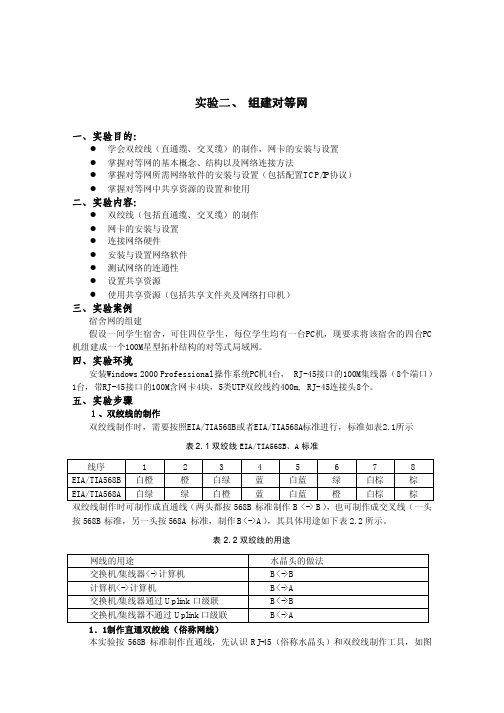
实验二、组建对等网一、实验目的:●学会双绞线(直通缆、交叉缆)的制作,网卡的安装与设置●掌握对等网的基本概念、结构以及网络连接方法●掌握对等网所需网络软件的安装与设置(包括配置TCP/IP协议)●掌握对等网中共享资源的设置和使用二、实验内容:●双绞线(包括直通缆、交叉缆)的制作●网卡的安装与设置●连接网络硬件●安装与设置网络软件●测试网络的连通性●设置共享资源●使用共享资源(包括共享文件夹及网络打印机)三、实验案例宿舍网的组建假设一间学生宿舍,可住四位学生,每位学生均有一台PC机,现要求将该宿舍的四台PC 机组建成一个100M星型拓朴结构的对等式局域网。
四、实验环境安装Windows2000Professional操作系统PC机4台,RJ-45接口的100M集线器(8个端口)1台,带RJ-45接口的100M含网卡4块,5类UTP双绞线约400m,RJ-45连接头8个。
五、实验步骤1、双绞线的制作双绞线制作时,需要按照EIA/TIA568B或者EIA/TIA568A标准进行,标准如表2.1所示表2.1双绞线EIA/TIA568B、A标准线序12345678EIA/TIA568B白橙橙白绿蓝白蓝绿白棕棕EIA/TIA568A白绿绿白橙蓝白蓝橙白棕棕双绞线制作时可制作成直通线(两头都按568B标准制作B<->B),也可制作成交叉线(一头按568B标准,另一头按568A标准,制作B<->A),其具体用途如下表2.2所示。
表2.2双绞线的用途网线的用途水晶头的做法交换机/集线器<->计算机B<->B计算机<->计算机B<->A交换机/集线器通过Uplink口级联B<->B交换机/集线器不通过Uplink口级联B<->A1.1制作直通双绞线(俗称网线)本实验按568B标准制作直通线,先认识RJ-45(俗称水晶头)和双绞线制作工具,如图2.1所示。
实验二 对等网实验

实验二、对等网的实验一、实验目的掌握windows XP环境下的对等网的网络设置方法、相关网络协议、网络组件安装和设置方法,。
二、实验设备1)Hub(集线器):集线器(HUB)是对网络进行集中管理的最小单元,像树的主干一样,它是各分枝的汇集点,对接收到的信号进行再生放大,以扩大网络的传输距离。
分类:一般常见的集线器有8口、16口及24口三种。
2)网卡:带有RJ-45接头的以太网卡3)网络电缆:双胶线4)RJ-45头(水晶头):三、实验步骤1. 连接相关的物理网络(硬件安装:100BASE-T以太网)2. 软件安装及设置控制面板/网络1) 添加/客户/网络客户/MICROSOFT客户2) 添加/协议/MICROSOFT/NETBEUI3) 添加/服务/MICROSOFT/文件和打印机共享4) 基本网络登录方式选:MICROSOFT网络登录5) 标识中输入计算机名称(如:wlsx06)和工作组名称(同一对等网中工作组必须同名(Z1,Z2,Z3,Z4,Z5,Z6,z7,z8) windows XP安装文件:双机直连的方法及设置(选做)用一根交差线连接的双绞线直接连接两机器的网卡设置成对等网补充材料IP的分类、寻址规则及子网掩码随着电脑技术的普及和因特网技术的迅猛发展,因特网已作为二十一世纪人类的一种新的生活方式而深入到寻常百姓家。
谈到因特网,IP地址就不能不提,因为无论是从学习还是使用因特网的角度来看,IP地址都是一个十分重要的概念,INTERNET的许多服务和特点都是通过IP地址体现出来的。
一、IP地址的概念我们知道因特网是全世界范围内的计算机联为一体而构成的通信网络的总称。
联在某个网络上的两台计算机之间在相互通信时,在它们所传送的数据包里都会含有某些附加信息,这些附加信息就是发送数据的计算机的地址和接受数据的计算机的地址。
象这样,人们为了通信的方便给每一台计算机都事先分配一个类似我们日常生活中的电话号码一样的标识地址,该标识地址就是我们今天所要介绍的IP地址。
实验二对等网组建及网络连通性测试

2.2.1 什么是Ping命令
PING (Packet Internet Grope),因特网包探索器, 用于测试网络连接量的程序。Ping发送一个ICMP回声 请求消息给目的地并报告是否收到所希望的ICMP回声应 答。
Ping命令返回的时延值越大,表面网络速度越慢
2019/2/26
Copyright © Computer Teach Group
图2.10
2019/2/26
Copyright © Computer Teach Group
说
明
WindowsXP网卡驱动通常都集成于系统 中,并不需要独立安装;
若因故卸载网卡后需安装网卡驱动,或网卡 驱动需更新,可参照以上方法。
2019/2/26
Copyright © Computer Teach Group
2019/2/26
Copyright © Computer Teach Group
第1步:在控制面板中双击“添加新硬件”选项,出 现添加/删除硬件欢迎向导对话框。如图2.3所示。
图2.3
2019/2/26
Copyright © Computer Teach Group
第2步:单击“下一步”,出现如下所示的对话框, 选择“添加/排除设备故障”选项。如图2.4所示。
2019/2/26
Copyright © Computer Teach Group
2.3 Ftp及Http服务器架构
2.3.1 概述
2.3.2 FTP 服务器架构
2.3.3 WWW服务器架构
2019/2/26
Copyright © Computer Teach Group
2.3.1 概述
文件传输协议(File Transfer Protocol,FTP) 是用于在网络上进行文件传输的一套标准协议,它属 于网络传输协议的应用层。FTP的主要功能是在主机 间高速可靠地传输文件。FTP服务一般运行在20和 21两个端口。端口20用于在客户端和服务器之间传输 数据流,而端口21用于传输控制流。 超文本传输协议(HyperText Transfer Protocol, HTTP)是互联网上应用最为广泛的一种网络协议, 所有的WWW文件都必须遵守这个标准。HTTP是一 个客户端和服务器端请求和应答的标准,客户端是终 端用户,服务器端是网站。通过使用Web浏览器,客 户端发起一个到服务器上指定端口(默认端口为80) 的HTTP请求,请求被允许后即可访问应答的服务器 上存储着的资源,比如HTML文件和图像。
win98对等网组建实验报告

计算机网络工程实验报告——实验二:集中控制式网络平台的搭建录一、实验目的及实验内容 (3)二、实验原理 (3)1、5类双绞线 (3)2、网卡及集线器 (4)3、对等网 (4)4、TCP/IP协议 (4)5、常用DOS命令 (4)三、实验器材 (5)四、实验要求 (5)实验步骤要求: (5)实验结果要求: (5)五、实验步骤 (5)1、双绞线的制作过程 (5)2、Windows98系统的安装过程 (6)3、安装网卡驱动 (7)4、对等网络的配置过程 (7)六、实验结果 (12)七、实验思考题 (13)八、实验小结 (16)一、实验目的及实验内容1、掌握5类双绞线的制作标准和方法(TIA/EIA568A 和568B );2、熟练掌握网卡、集线器的使用。
3、掌握安装和配置Windows98操作系统;4、 熟练掌握对等网的概念、特点和配置方法,要求用3种不同方法进行对等网的配置;5、理解TCP/IP 协议,掌握对等网中IP 地址的两种配置方式。
6、 熟练掌握常用DOS 命令、调试工具。
二、实验原理1、5类双绞线按照电气性能的不同,双绞线可分为三类、五类、超五类、六类和七类双绞线。
在双绞线以太网中,其连接导线只需要二对线:一对用于放送,另一对用于接收。
现在标准使用的是RJ-45连接器,这种连接器有8根针脚,一共可连接4对线。
采用RJ-45而不采用电话线的RJ-11也是为了避免将以太网的连接线插头错误地插进电话线的插孔内。
另外,RJ-11只有6根针脚,而RJ-45有8根针脚。
RJ-45连接器包括一个插头和一个插孔(或插座)。
插孔安装在墙上,而插头和连接导线相连。
如果看插头,将插头的末端面对眼睛,而且针脚的接触点在下方,那么最左边是,最右边是。
现在标准规定使用其中的4根针脚(1,2,3,6),1和2用于发送,3和6用于接收。
EIA/TIA-568标准规定了二种连接标准,即EIA/TIA-568A 和EIA/TIA-568B 。
- 1、下载文档前请自行甄别文档内容的完整性,平台不提供额外的编辑、内容补充、找答案等附加服务。
- 2、"仅部分预览"的文档,不可在线预览部分如存在完整性等问题,可反馈申请退款(可完整预览的文档不适用该条件!)。
- 3、如文档侵犯您的权益,请联系客服反馈,我们会尽快为您处理(人工客服工作时间:9:00-18:30)。
对等网的组建实验二实验报告
长沙民政职业技术学院软件学院《计算机网络基础》实验报告
安装(操作)步
骤:
1. 安装网络打印机,实现网络打印共享。
A、打开“控制面板”窗口,双击“打印机和传真”
图标,打开显示本机已经安装的打印机窗口,在“打印机任务”栏单击他“添加打印机”,弹出“添加打印机向导”对话框,单击“下一步”按钮。
选择网络打印机,下一步输入网络打印机的网络路径及共享打印机名称如(\\192.168.103.26\Mina),系统自动按照指定的路径查找打印机,找到后,系统会提示用户安装相应的驱动程序,此时可能用到打印机驱动程序盘或者Windows安装盘。
如果本机原来已经安装了其他打印机,系统还要求用户选择是否作为默认打印机,下一步,安装打印机完成。
2,分别在WINXP和win2003sever中设置共享文件夹,并通过网络进行访问.
WindowsXP:
a. 在“运行”对话框输入本机名或本机IP
b. 在IE浏览器的地址栏输入本机IP或者本机
名。
c. 打开“网络邻居”窗口找到本机名。
d. 通过“查找计算机”找到共享文件夹的计
算机,并反问该共享文件夹
Windows2003:
a,在win2003创建用户,打开“控制面板”窗口,双颊“用户和密码”图标,弹出“用户和密码”对话框,在该对话框添加指定的用户账户。
b,在win2003设置共享,设置共享权限,设置安全权限。
3 .在winxp中设置网络驱动器
a.映射网络驱动
在桌面上右击“网络邻居”图标,弹出快捷菜单,选择“映射网络驱动器”命令。
在该对话框的“驱动器”下拉列表着中,选择为映射的共享资源分配的驱动器号。
在“文件夹”中,可以按照\\计算机名\共享文件夹的格式指定共享文件夹名,也可以通过点击“浏览”按钮来定位该资源。
如果要在每次登陆时都使用这种映射关系,则应选中“登录时重新连接”复选框。
b.断开网络驱动器
在桌面上右击“网上邻居”图标,从弹出的快捷菜单中选择“断开网络驱动器”命令,并选择相应的驱动器即可。
